O Facebook Messenger integra mensagens do Facebook e Instagram. É por isso que as pessoas o usam para manter contato com amigos e familiares. No entanto, o Messenger pode causar problemas às vezes. Às vezes, o aplicativo falha ao enviar mensagens ou enviar fotos da galeria. Se você está sofrendo com o último, existem várias maneiras de corrigir o problema.
1. Verifique o tamanho da mídia
O Facebook Messenger limita o tamanho máximo do anexo em 25 MB. Isso se aplica a áudio, vídeo, imagens e arquivos. Com os smartphones modernos com câmeras de 108 MP, é muito fácil tirar fotos com mais de 25 MB de tamanho.
Verifique o tamanho da imagem que você está tentando compartilhar no Messenger. Quer saber como? Leia nosso post dedicado sobre como verificar o tamanho da imagem no iPhone.
Se você está lidando com arquivos de mídia grandes, você tem duas opções aqui. Você pode compactar o arquivo e reduzir o tamanho geral da imagem ou usar aplicativos como o Telegram, que oferecem até 2 GB de suporte para upload de mídia em conversas.
2. Ativar dados móveis para Messenger (iPhone)
Pode haver momentos em que você desative a permissão de dados móveis no iPhone para reduzir o uso de dados. Se você fez o mesmo para o Messenger no iPhone, é hora de desativá-lo.
Etapa 1: abra Configurações no iPhone.
Etapa 2: Role para baixo até Messenger.
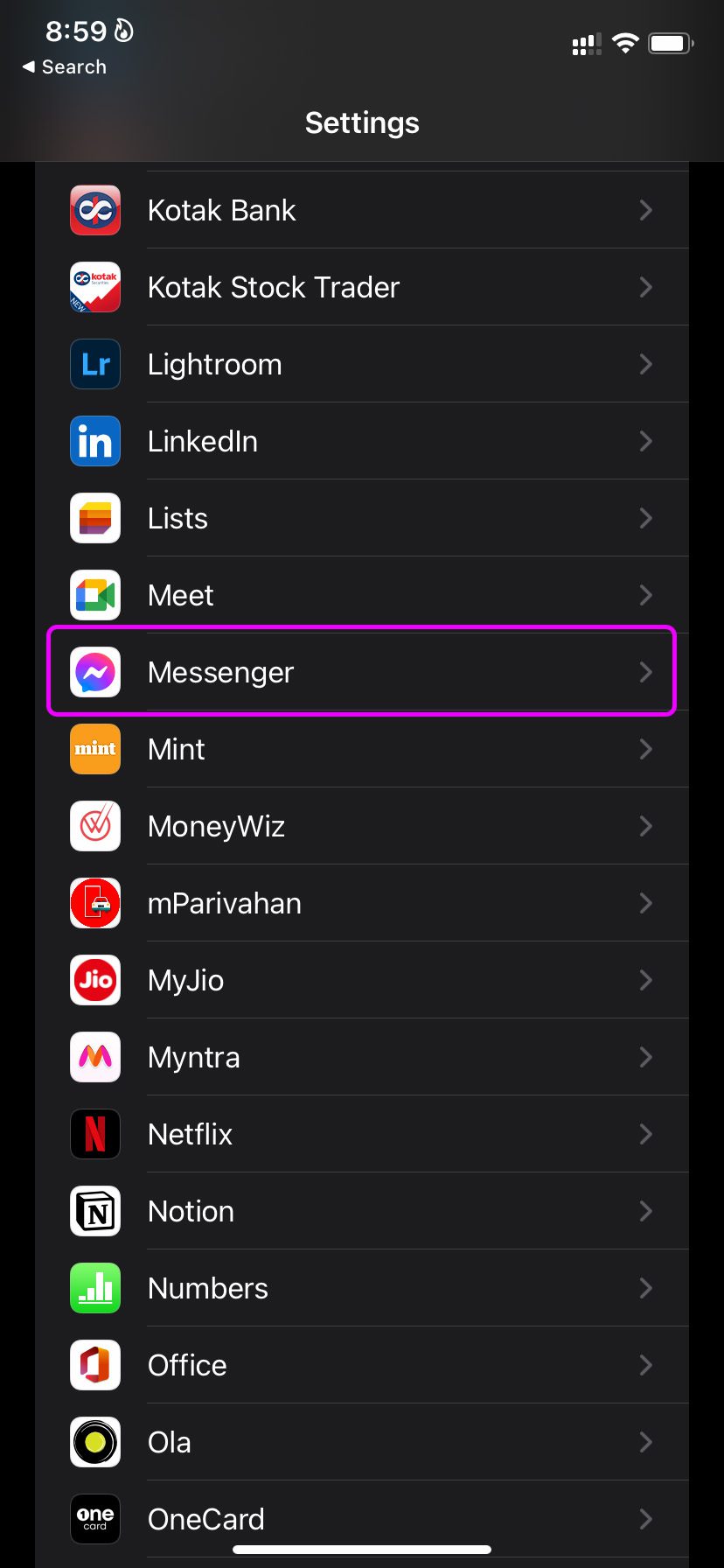
Etapa 3: ative a alternância de dados móveis.
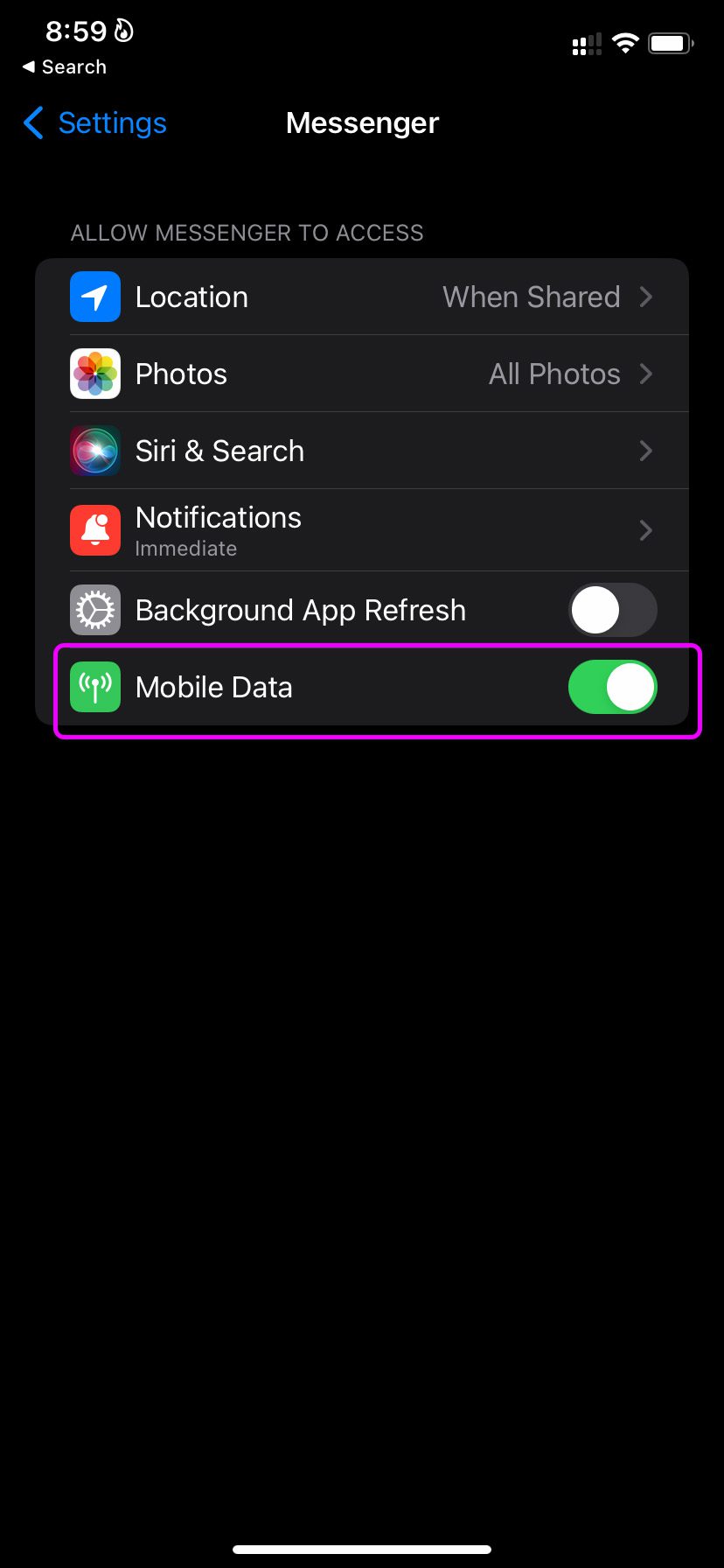
3. Desativar o modo de economia de dados do Messenger (Android)
O aplicativo Messenger para Android permite que você ative o modo de economia de dados para diminuir o uso de dados móveis. Se você tiver problemas com o Messenger não enviando fotos, siga as etapas abaixo e desative o modo de economia de dados no Messenger.
Etapa 1: abra o Messenger no Android.
Etapa 2: toque na foto do perfil na parte superior.
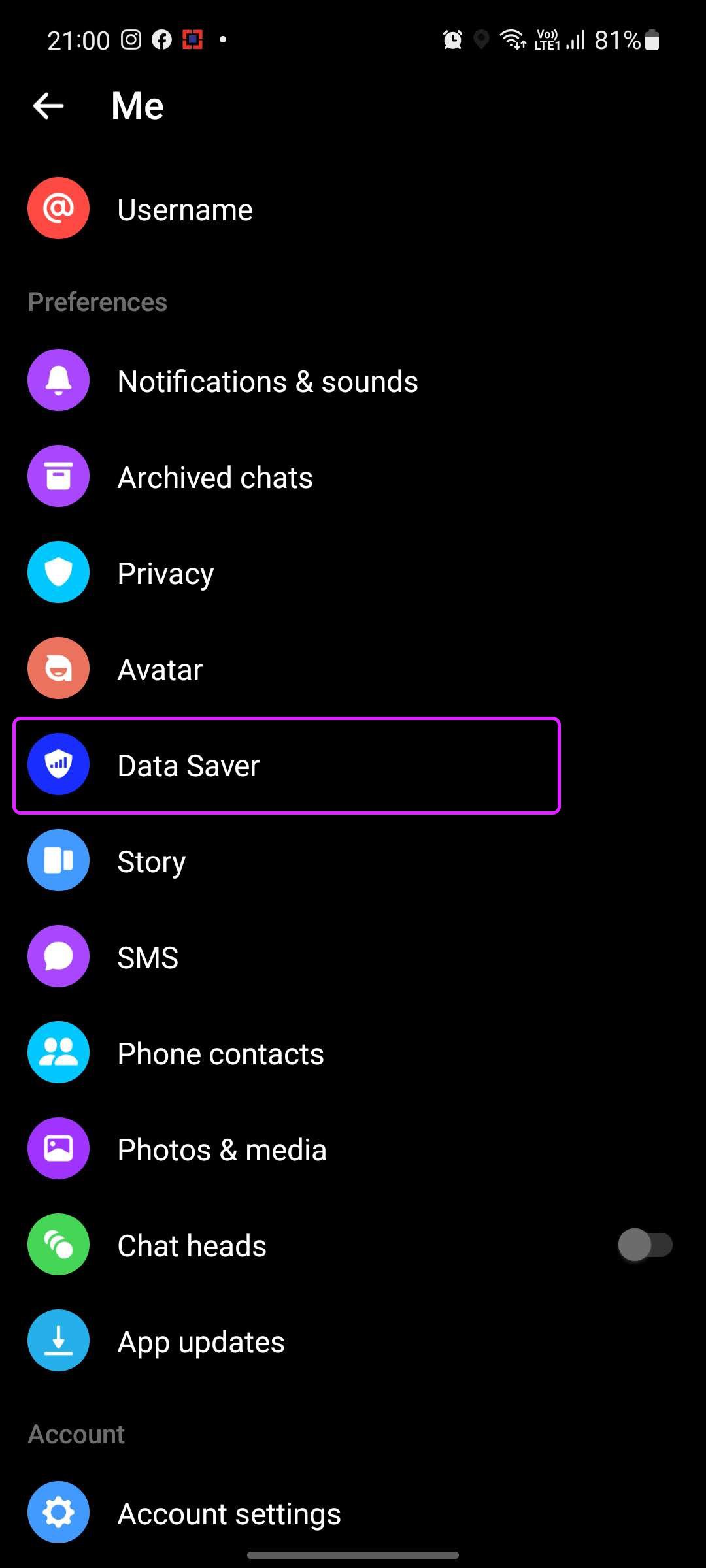
Etapa 3: Selecione o menu Economia de dados e desative a opção.
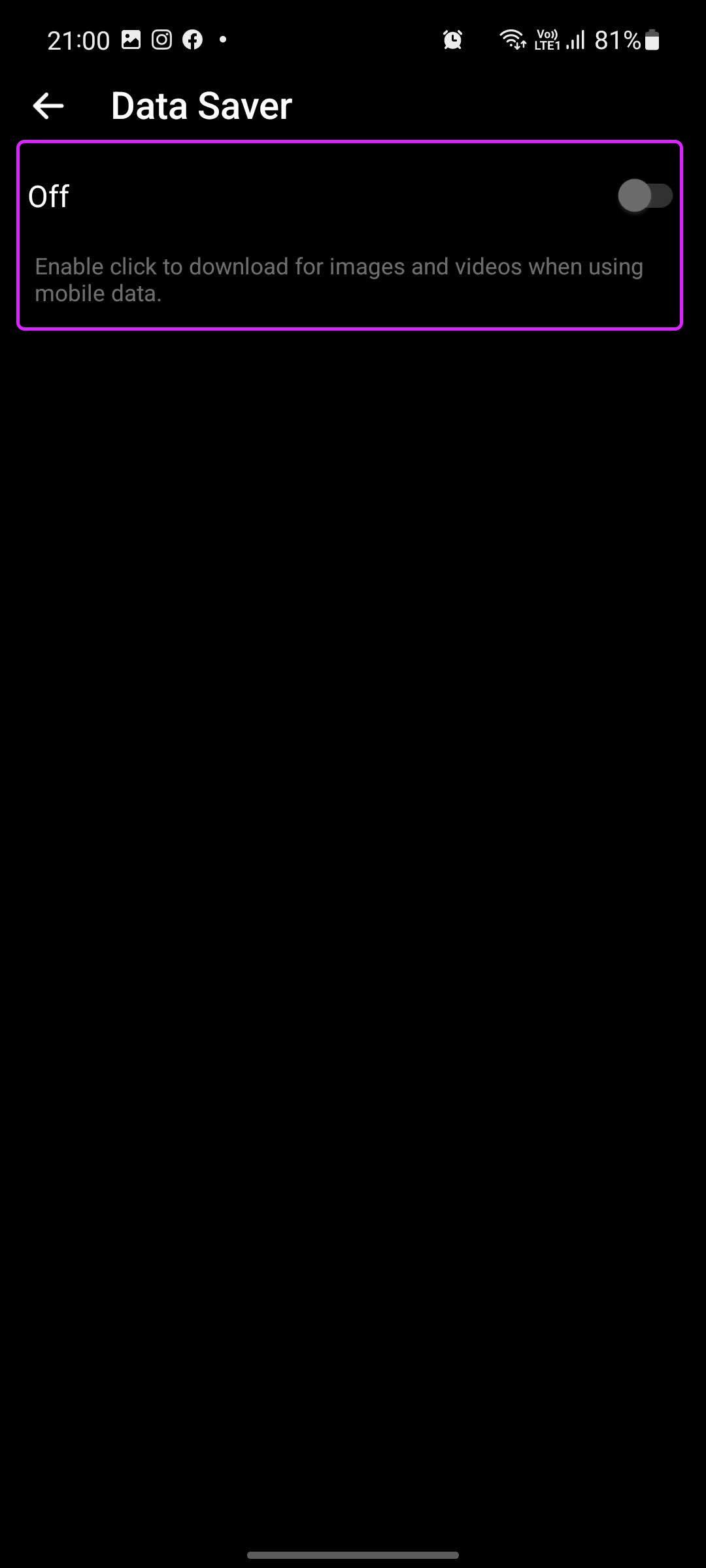
4. Dê permissões relevantes
A maioria dos usuários usa a opção de galeria padrão no Messenger para enviar fotos. Durante a configuração, o Messenger no iPhone e Android solicitará permissão para acessar as imagens salvas no telefone. Se você negou a permissão, o Messenger enfrentará problemas para acessar as fotos no seu telefone.
É hora de conceder permissão de mídia do Messenger no iPhone e no Android.
Permissões no iPhone
Etapa 1: abra Configurações e vá para o menu do Messenger.

Etapa 2: selecione Fotos e toque em Todas as fotos para permitir o acesso à mídia.
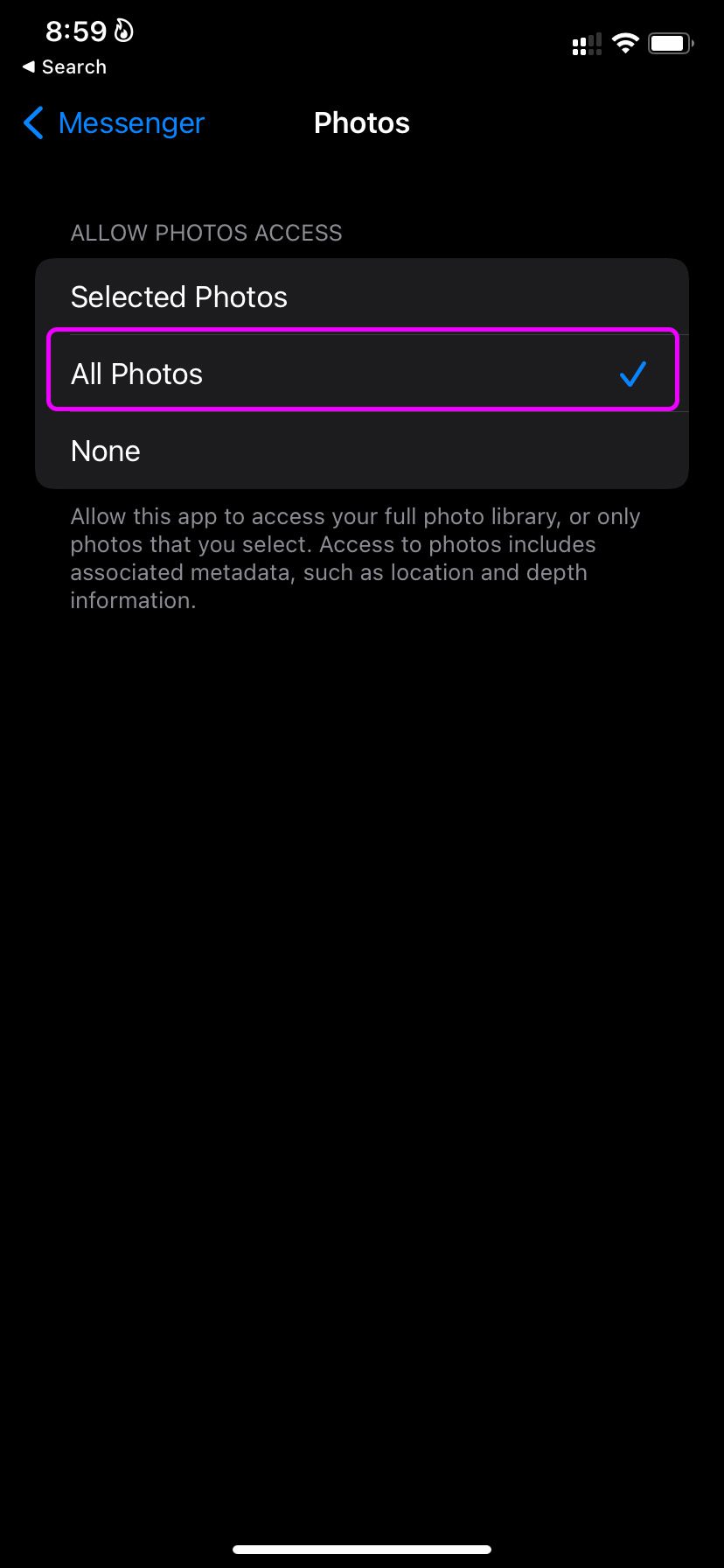
Permissões no Android
Etapa 1: toque longamente no ícone do aplicativo Messenger e abra o menu de informações do aplicativo.
Etapa 2: > Vá para Permissões do aplicativo e selecione Arquivos e mídia.
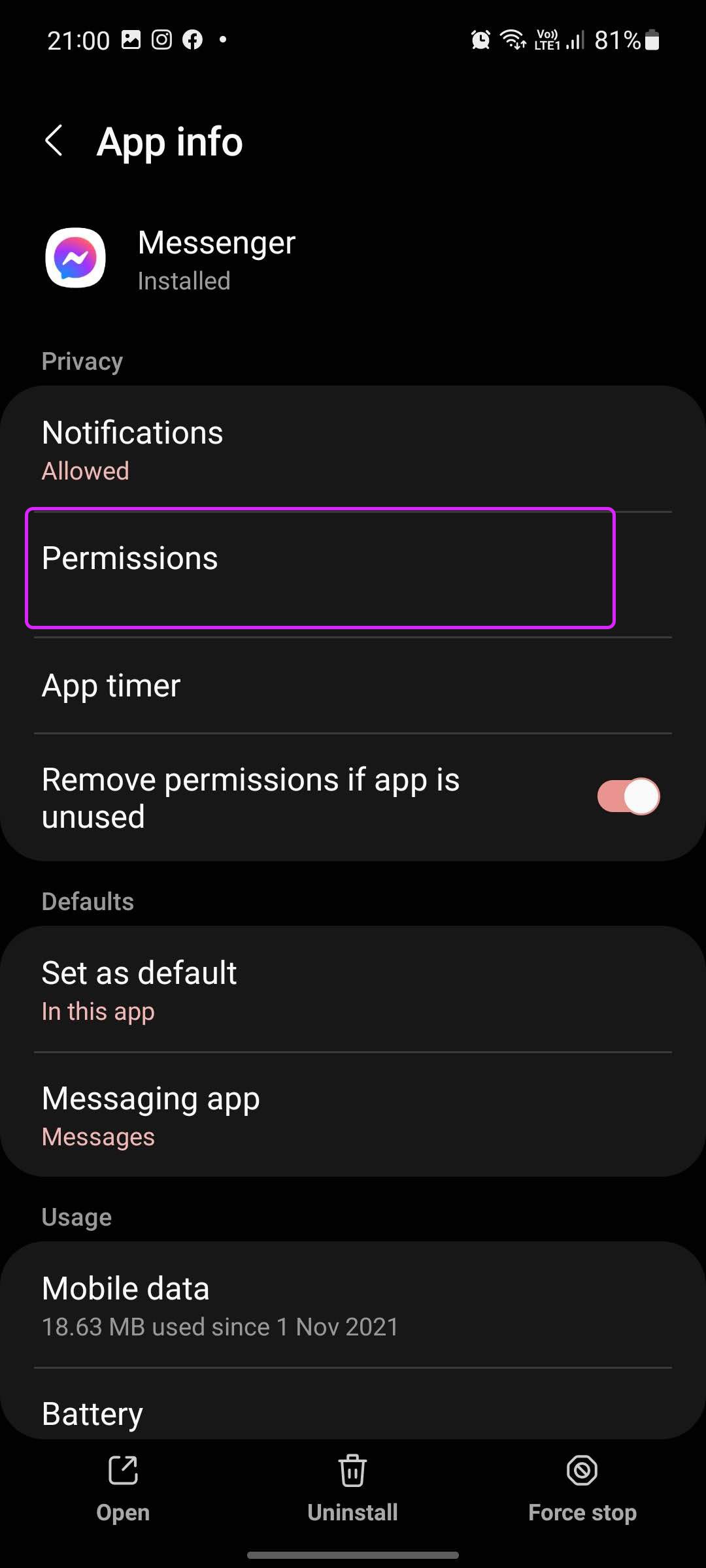
Etapa 3: Selecione a opção Permitir acesso somente à mídia.
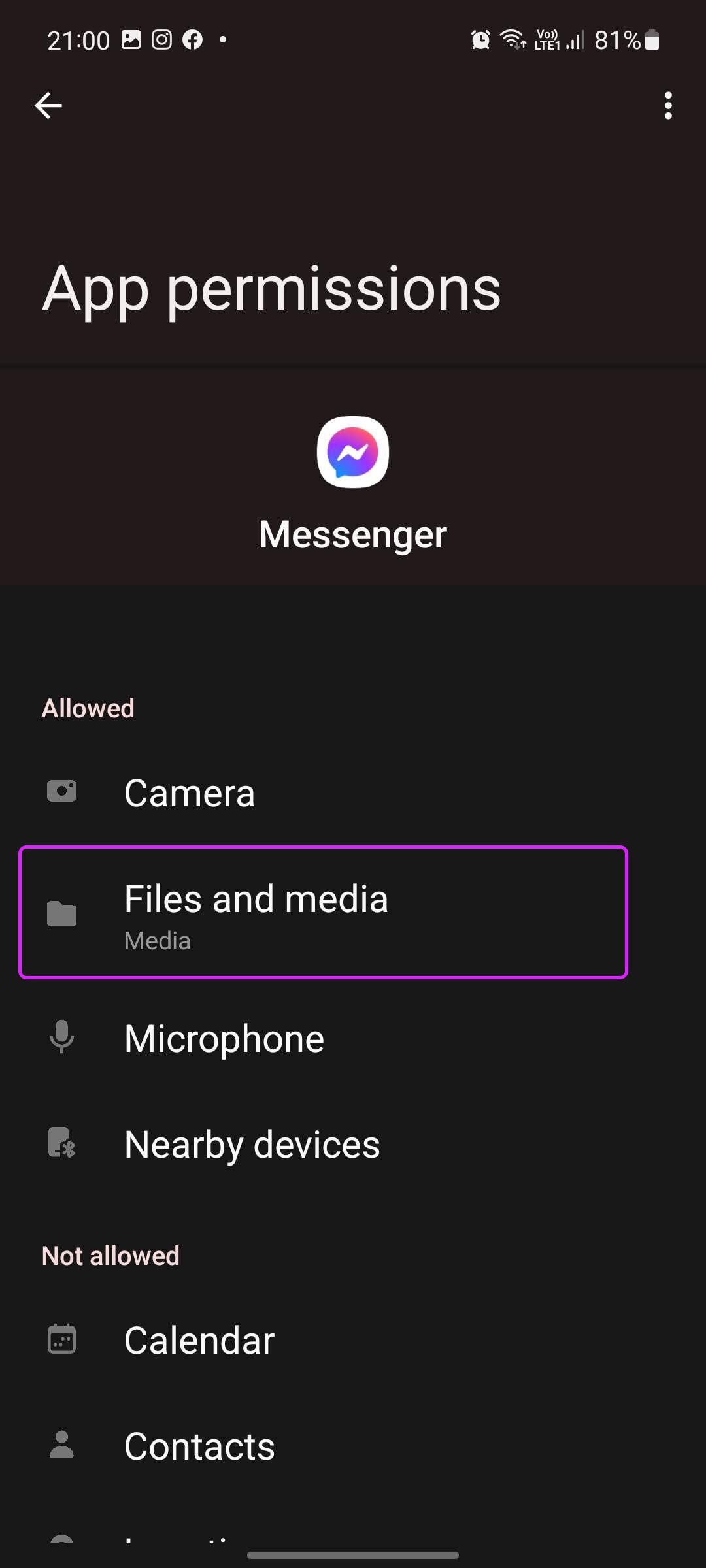
5. Forçar parada do Messenger (Android)
Você pode forçar a parada do aplicativo Messenger no Android e começar do zero. Você está reiniciando o aplicativo Messenger para resolver os problemas.
Etapa 1: pressione e segure o ícone do aplicativo Messenger e abra o menu de informações do aplicativo.

Etapa 2: Toque em Forçar parada na parte inferior e pronto.
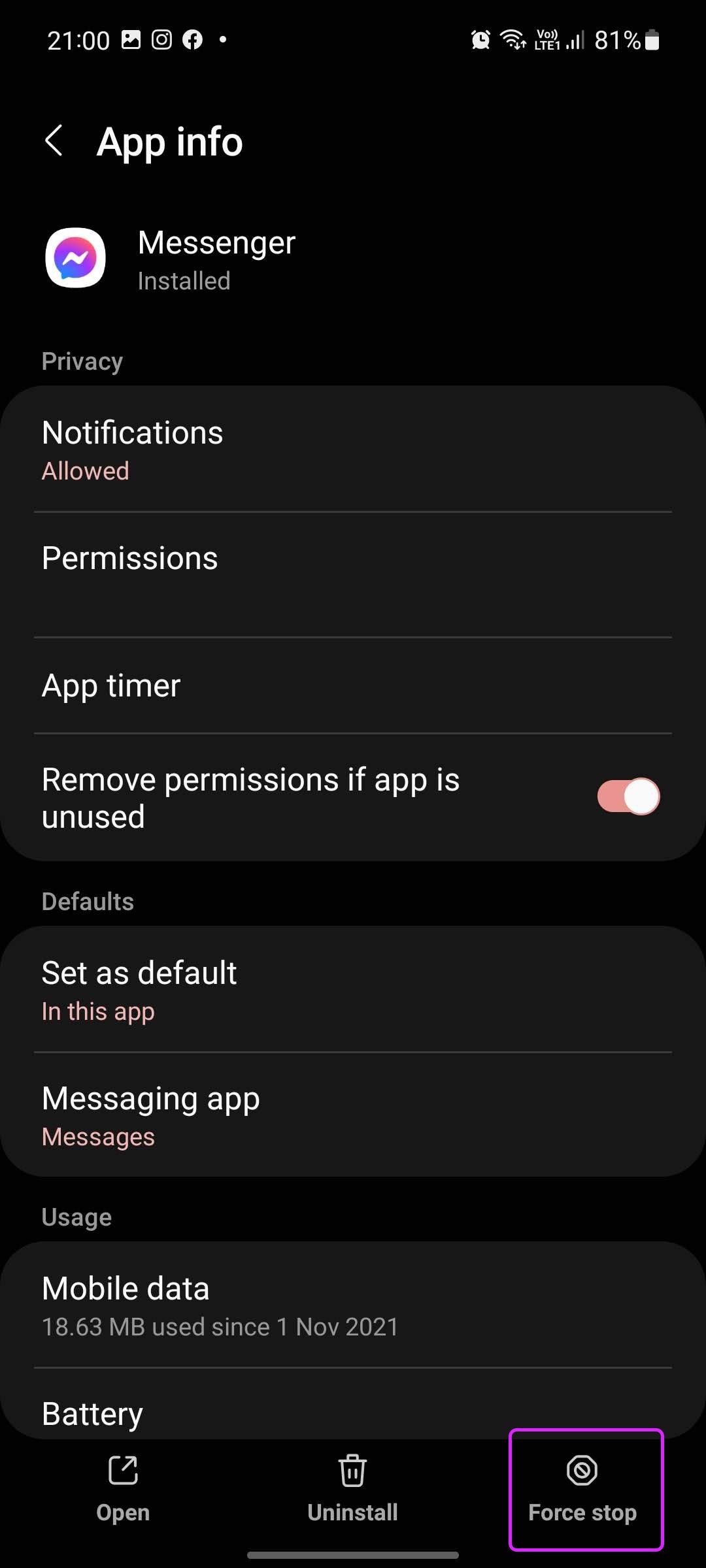
6. Limpar o cache do Messenger (Android)
Esse truque se aplica a usuários avançados do Messenger. Com o tempo, você pode ter atolado o Messenger com muitos dados de cache. Você também sentirá o atraso do Messenger. Siga as etapas abaixo para limpar o cache do Messenger no Android.
Etapa 1: abra o menu de informações do aplicativo Messenger (consulte as etapas acima).
Etapa 2: vá para o menu Armazenamento.
Etapa 3: toque em Limpar cache na parte inferior.
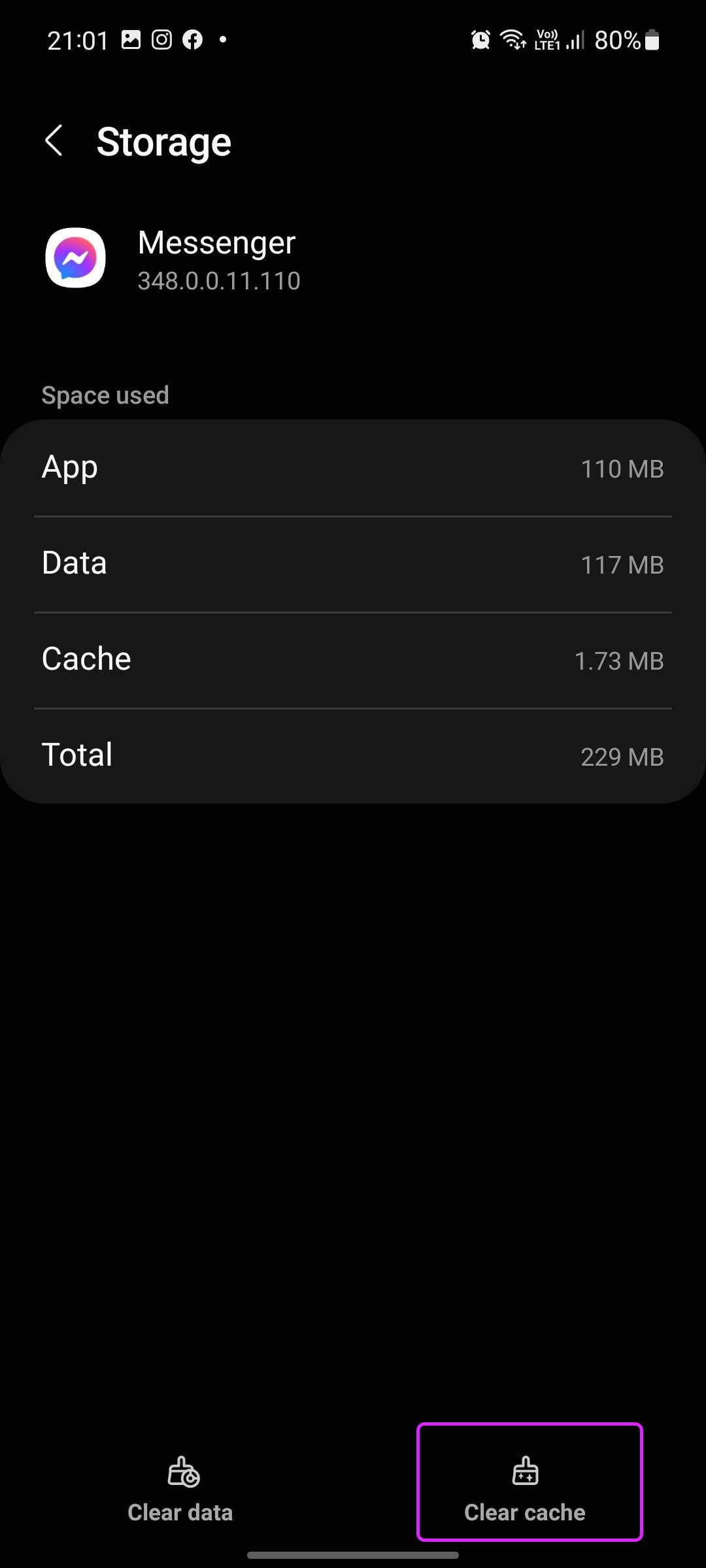
7. Mantenha o aplicativo Messenger aberto (iPhone)
Ao lidar com arquivos de mídia grandes no Messenger iPhone, pode ser necessário manter o aplicativo aberto durante o processo de envio de fotos.
Se você minimizar o aplicativo em segundo plano, o iOS pode pausar as atividades em segundo plano e você continuará enfrentando o problema de não envio de fotos do Messenger.
8. Verifique o status do Messenger
O Facebook não é estranho a interrupções do sistema. Se a rede social estiver tendo um dia difícil, você continuará enfrentando problemas com o aplicativo Messenger.
Você pode acessar Downdetector
a> e confirme o problema. Outros podem estar enfrentando o mesmo problema que você.
9. Atualize o aplicativo Facebook Messenger
Usar uma versão desatualizada do Messenger pode levar a falhas e erros no uso diário. Você deve instalar a versão mais recente do Messenger na Play Store ou na App Store.
Enviar mídia no Messenger
Facebook Messenger não enviar fotos pode levar você a usar alternativas para compartilhar arquivos de mídia. Pode interromper o fluxo de comunicação se você usar vários aplicativos para texto e mídia. Use os truques acima, corrija o problema e continue usando o Messenger.
Se você estiver compartilhando mídia privada ou confidencial no Messenger, use a função de conversa secreta no aplicativo.